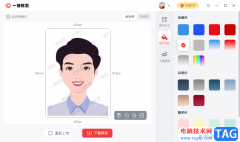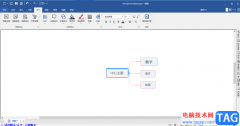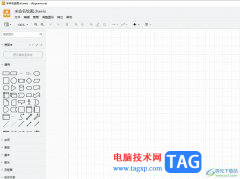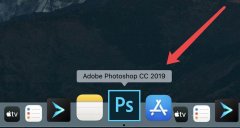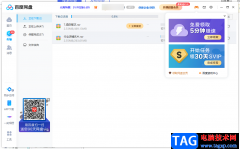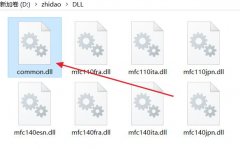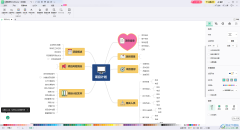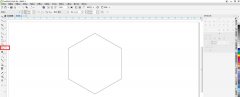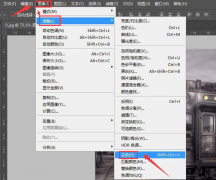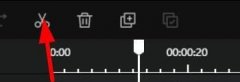刚学习Rhino软件的朋友可能还不会开启自动捕捉功能,今天小编就讲解Rhino开启自动捕捉功能的操作步骤,相信大家通过学习,在以后的操作中一定会得心应手。
比如绘制直线,通过在现有直线上当中一个端点进行再次绘制。
鼠标移动到直线的其中一个端点时,并没自动进行捕捉。
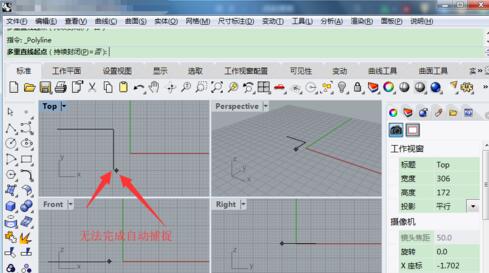
在软件下方里,把端点进行勾选。
提示:端点即线段末端,若为直线那么只能存在两个端点,选择端点进行自动捕捉非常方便,因此主要考量自动捕捉方式的选择,要学会什么情况下用什么类型的自动捕捉方式。
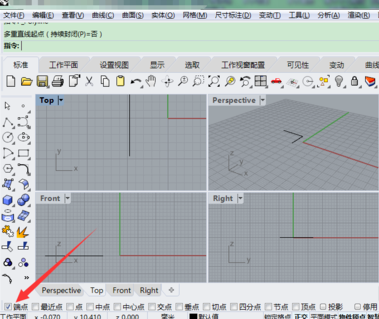
勾选端点后,把鼠标移动到当前直线的端点就可以实现自动捕捉。
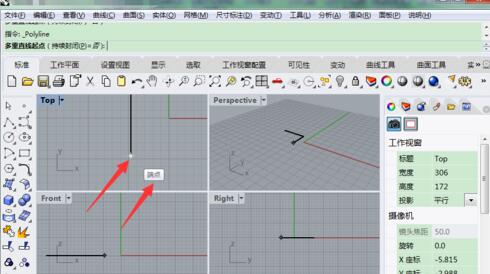
通过用端点的自动捕捉完成直线的再次绘制即可。
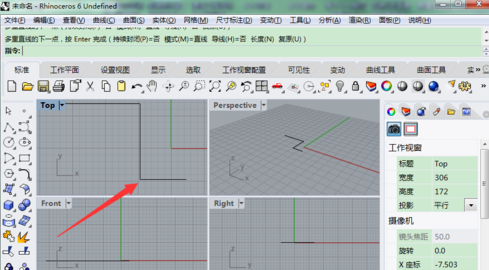
若需对现有圆自动捕捉圆心,那将其它自动捕捉方式全部取消勾选,只勾选中心点。
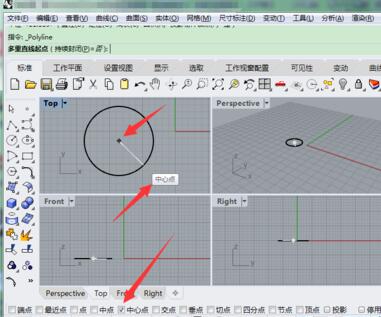
在中心点进行直线绘制与圆的边线进行重合,取消中心点自动捕捉,改为最近点即可。
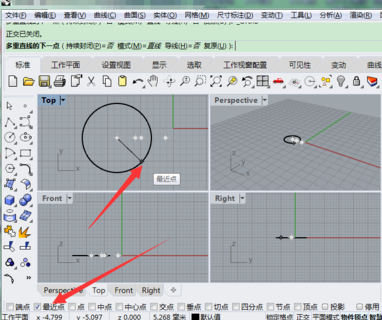
以上这里为各位分享了Rhino开启自动捕捉功能的操作步骤。有需要的朋友赶快来看看本篇文章吧。